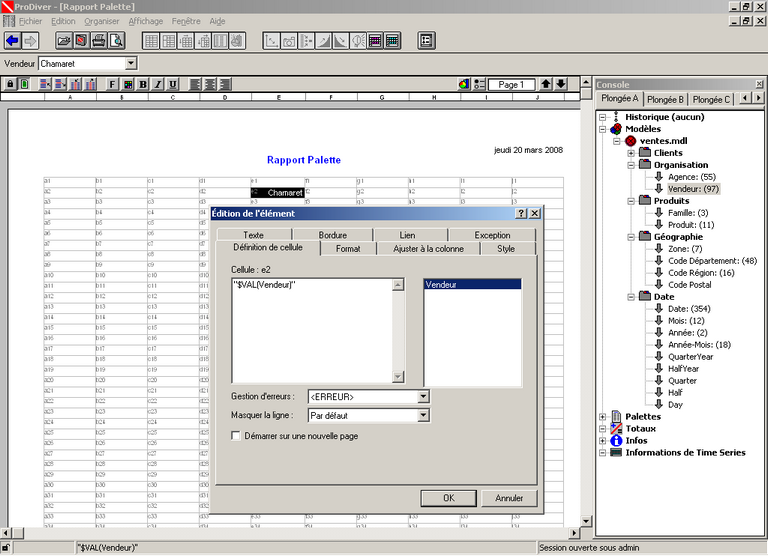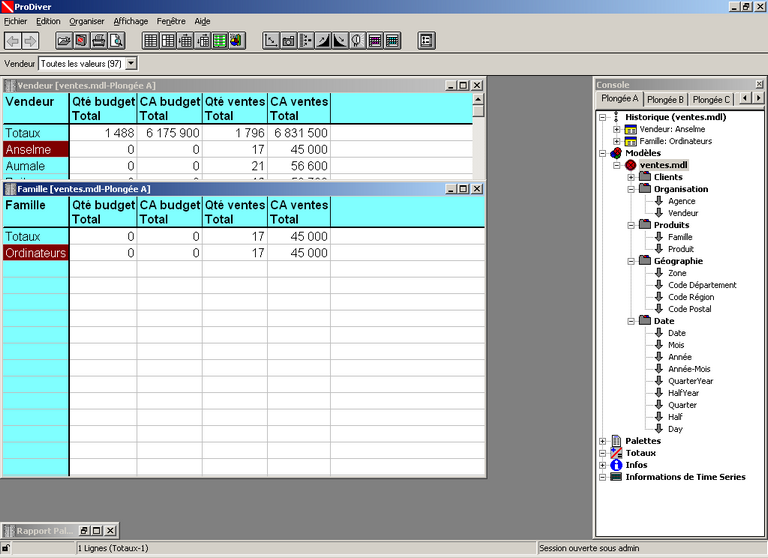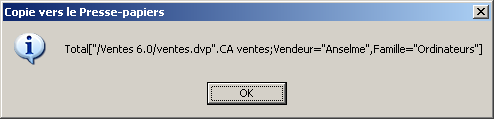D’abord créer une QuickView de Modèle.
On ouvre dans notre cas le Modèle vente.mdl puis on fait un clic droit sur Vendeur pour créer une QuickView de Modèle.
Ensuite dans une cellule on tape la syntaxe "$VAL(Vendeur)" si l’on souhaite afficher le nom du vendeur dans la cellule.
Supposons que l’on veuille afficher le chiffre d’affaires réalisé pour un vendeur au niveau de la famille des imprimantes.
On fait une plongée sur vendeur, suivie d’une plongée sur la famille de produit comme ci-dessous :
Un clic droit sur 45 000 puis le choix de copier la référence dans l’élément de calcul amène :
Prendre ensuite une cellule du Rapport Palette et coller la définition contenue dans le presse papier.
En double cliquant sur l’élément et en remplaçant la définition :
Total["/Ventes 6.0/ventes.dvp".CA ventes;Vendeur="Anselme",Famille="Ordinateurs"]
par Total["/Ventes 6.0/ventes.dvp".CA ventes;Vendeur=$(Vendeur),Famille="Ordinateurs"]
le contenu de la cellule est maintenant dépendant de la valeur de la Quickview.
Si on veut éviter le message d’erreur que l’on a lorsque l’on sélectionne « Toutes les valeurs » dans la QuickView, il faut modifier les propriétés de la QuickView et cliquez sur la case « Enlever toutes les valeurs »
On peut très bien utiliser la Dimension Collaborateur qui est filtrée en amont au niveau du $user dans la configuration de Diveline en lieu et place de la Dimension Vendeur utilisée dans notre exemple.